
William Charles
0
2676
497
Si vous avez une PlayStation 4 depuis un moment, il y a de grandes chances qu'elle soit beaucoup plus bruyante que lorsque vous l'avez achetée. Comme la plupart des appareils, la poussière s'accumule progressivement dans le système..
Pour que votre PS4 fonctionne au mieux, il est sage de nettoyer votre système de temps en temps. Pour le calmer et éliminer toute cette accumulation de poussière, suivez notre guide pour nettoyer votre PS4..
Attention: Bien qu'il s'agisse d'un processus relativement simple, veuillez faire attention lorsque vous effectuez cette opération. Nous ne pouvons être tenus responsables des dommages que vous pourriez causer à votre système. Vous voudrez peut-être vous assurer que vous avez bien sauvegardé vos données sauvegardées. Comment protéger votre sauvegarde de jeu sur n'importe quel système Comment protéger votre sauvegarde de jeu sur tout système Si vous avez déjà perdu une sauvegarde de jeu vidéo sais à quel point il est dévastateur. Voici comment vous assurer que vous ne perdrez plus jamais vos données de sauvegarde. avant de procéder juste au cas où.
Ceci étant dit, voyons comment nettoyer votre PS4..
Étape 0: ce dont vous aurez besoin
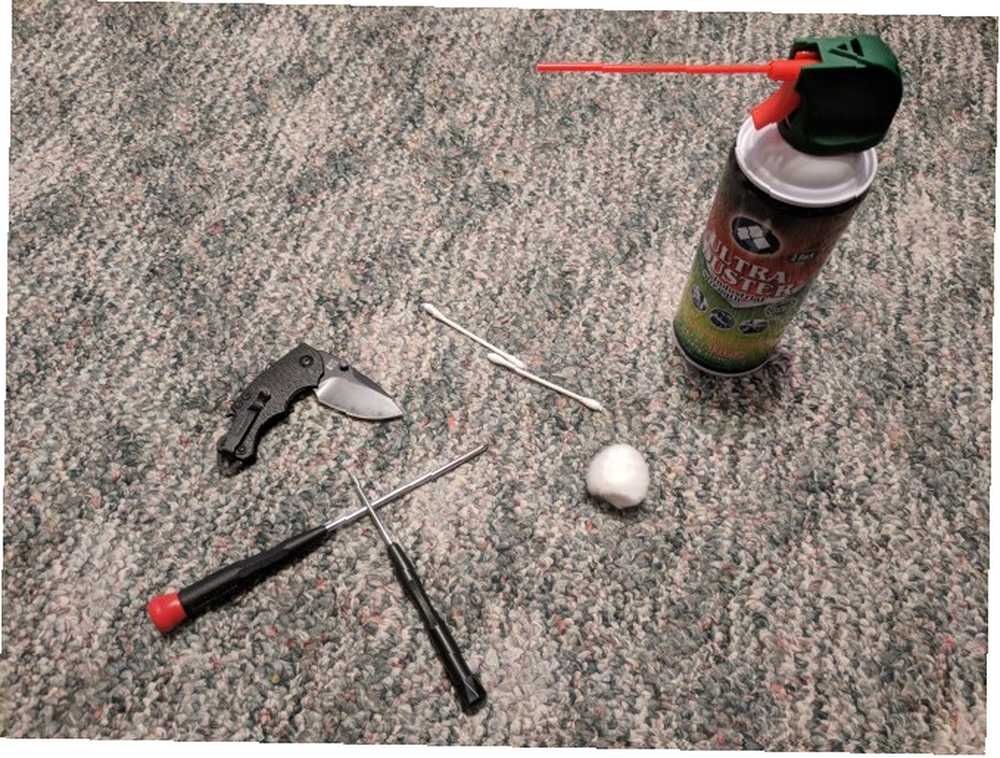
Le nettoyage de la PS4 est un travail relativement simple, mais nécessite quelques éléments:
- Un tournevis à embout de sécurité TR9 Torx. La PS4 utilise des vis T9, mais un tournevis T8 devrait travailler aussi bien. Assurez-vous d'en avoir un avec un bit de sécurité. J'ai utilisé celui-ci, mais si vous avez un jeu Torx, il a probablement l'outil dont vous avez besoin.
- Un tournevis cruciforme standard. Il y a quelques vis à l'intérieur de la PS4 qui nécessitent le retrait de ce tournevis. Un petit tournevis fonctionnera mieux ici.
- Un couteau ou un autre objet pointu. Vous voudrez que cela détache les autocollants recouvrant les vis arrière de la PS4.
- Une canette d'air comprimé. Vous en aurez besoin pour éliminer la poussière. Vous pouvez acheter ces en ligne ou dans des magasins comme Walmart.
- (Facultatif) cotons-tiges et / ou boules de coton. Si vous le souhaitez, vous pouvez les utiliser pour vous aider à éliminer une partie de la poussière. Un coton-tige vous aide également à empêcher le ventilateur de tourner. Si vous voulez aller plus loin, essayez de faire du mastic de nettoyage et utilisez-le. 5 façons ingénieuses d'utiliser du bricolage nettoyant pour bricolage 5 des façons ingénieuses d'utiliser du bricolage nettoyant ou du mastic nettoyant Vous cherchez un moyen de nettoyer la saleté et les déchets de vos appareils? Pourquoi ne pas essayer un peu de bave de nettoyage de bricolage pour ramasser les miettes? Voici comment. au lieu.
- (Facultatif) une lampe de poche. Il peut être difficile de voir où se cache la poussière. une lampe de poche le rend plus facile à repérer.
- (Facultatif) Une serviette en papier ou un morceau de ruban adhésif pour maintenir les vis. Vous ne voulez pas que de petites vis disparaissent, c'est donc une bonne idée d'avoir un endroit où les conserver. Lorsque vous retirez les vis, vous voudrez peut-être les placer dans le même motif que vous les avez retirées afin de savoir qui va où.
Notez que si vous avez un modèle PS4 d'origine, ouvrir votre console et la nettoyer annulera votre garantie (valable un an après l'achat). Cependant, vous pouvez retirer la housse des modèles Slim et Pro sans annuler la garantie. Il est probable que si votre PS4 dure depuis assez longtemps pour que l'accumulation de poussière pose problème, votre garantie a probablement expiré..
Nous allons montrer les étapes pour la PS4 d’origine pour ce guide (car c’est celle que j’ai, et la plus compliquée), et mentionner les différences pour les autres modèles à la fin..
Étape 1: Arrêtez et débranchez tout
Avant de commencer à nettoyer votre PS4, vous devez vous assurer que la console est désactivée. Si vous voyez une lumière orange, alors il est en mode repos (un état de faible consommation d'énergie) et vous devrez l'éteindre correctement.
Allumez votre console, puis maintenez la touche enfoncée. Bouton PlayStation pour ouvrir le menu rapide. Se diriger vers Alimentation> Désactiver PS4. Attendez que toutes les lumières de votre PS4 s'éteignent, puis débranchez le câble d'alimentation, le câble HDMI et tout ce qui y est connecté, tel qu'un périphérique USB..
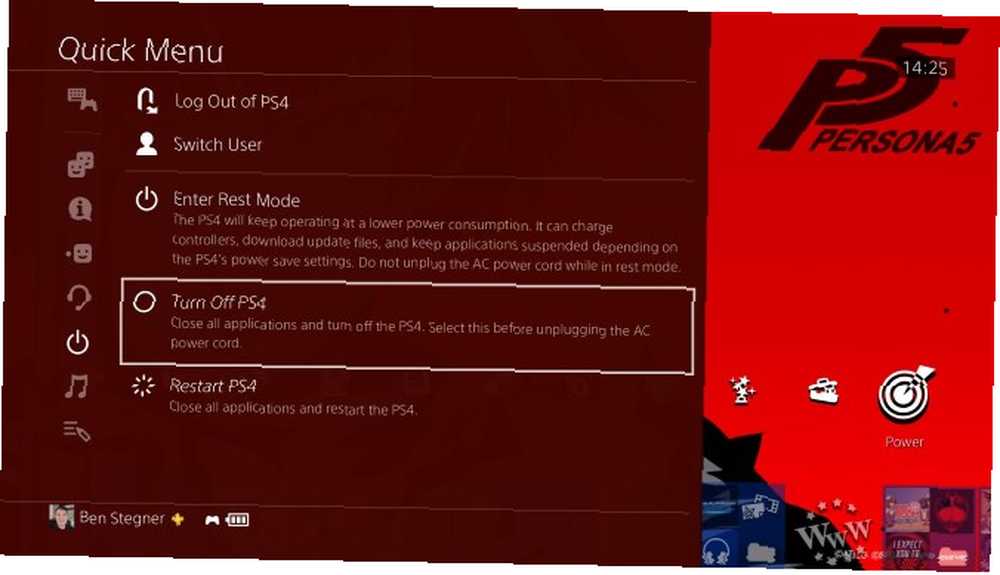
Apportez votre PS4 dans un endroit où vous avez un peu d’espace de travail. Puisque vous allez enlever les vis, vous devriez avoir un endroit sûr pour les installer..
Comme lors de la construction d'un ordinateur, veillez à ne pas accumuler d'électricité statique Qu'est-ce que l'électricité statique? Et comment s'en débarrasser Qu'est-ce que l'électricité statique? Et comment s'en débarrasser Préoccupé par l'électricité statique? Si vous construisez un PC, vous devriez l'être. Apprenez à vous débarrasser de l'électricité statique aujourd'hui. . Ne travaillez pas sur un tapis moelleux et essayez de ne toucher que les composants en plastique lors du nettoyage.
Étape 2: Retirez les autocollants arrière et les vis
Maintenant que votre PS4 est prête à fonctionner, retournez-la afin que le dos soit face à vous, puis retournez-la. Vous verrez trois autocollants le long du “Haut” (qui est vraiment le bas du système, en ligne avec la prise d'alimentation) que vous devez supprimer. Notez que si vous utilisez le modèle légèrement remanié de la PS4 d'origine, vous ne verrez qu'un seul autocollant et vissez au milieu..

Celui du milieu a un autocollant de garantie spécial qui s’endommage lors de son retrait. Les deux autres sont un peu plus épais et pourraient nécessiter un peu de travail supplémentaire. Utilisez votre couteau ou un autre outil pointu pour décoller un coin des autocollants, puis ils doivent se détacher facilement. Veillez à ne pas rayer votre système pendant que vous les supprimez.
Mettez-les de côté si vous souhaitez les réappliquer plus tard ou jetez-les si vous ne vous en souciez pas. Une fois que vous avez retiré les autocollants, utilisez votre tournevis TR9 pour retirer les vis situées en dessous. Ils sont petits, ils ne devraient donc pas demander beaucoup d’efforts. Veillez à ne pas les décaper, et rangez-les dans un endroit sûr.
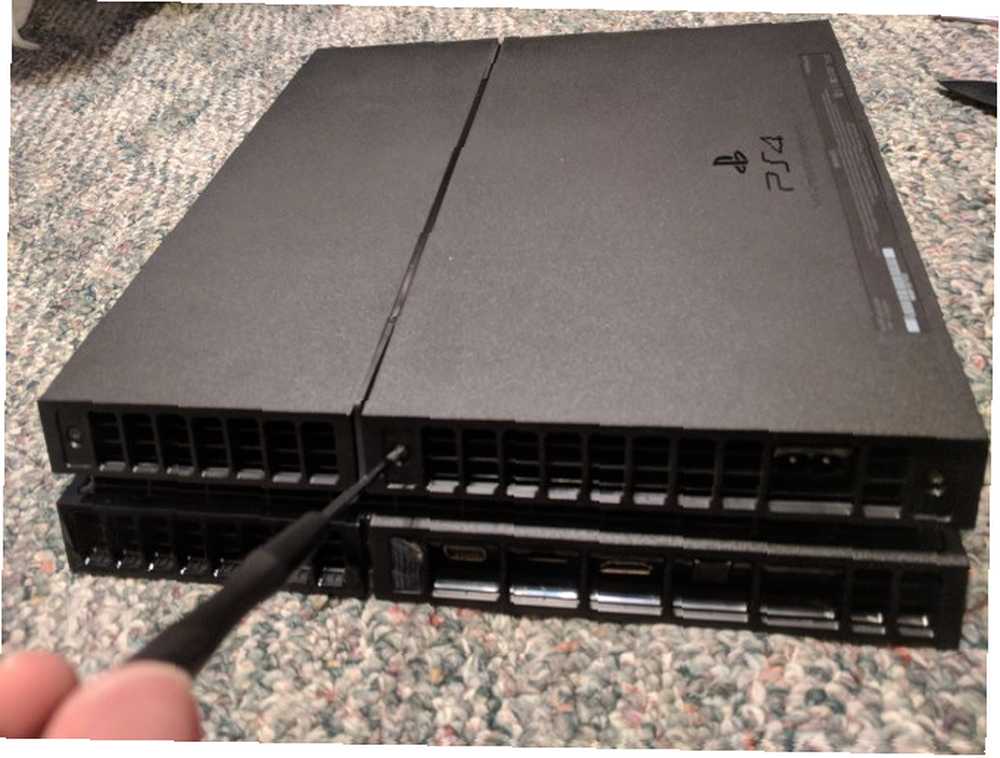
Étape 3: Enlevez la couverture
Maintenant que vous avez retiré les vis qui maintiennent le couvercle en place, vous pouvez le retirer. Commencez par l'arrière (en face de vous) et tirez légèrement sur les bords. Ne pas utiliser une tonne de force; lorsque vous vous frayez un chemin autour de la PS4, la couverture devrait venir gratuitement Tirez dessus et retirez-le.
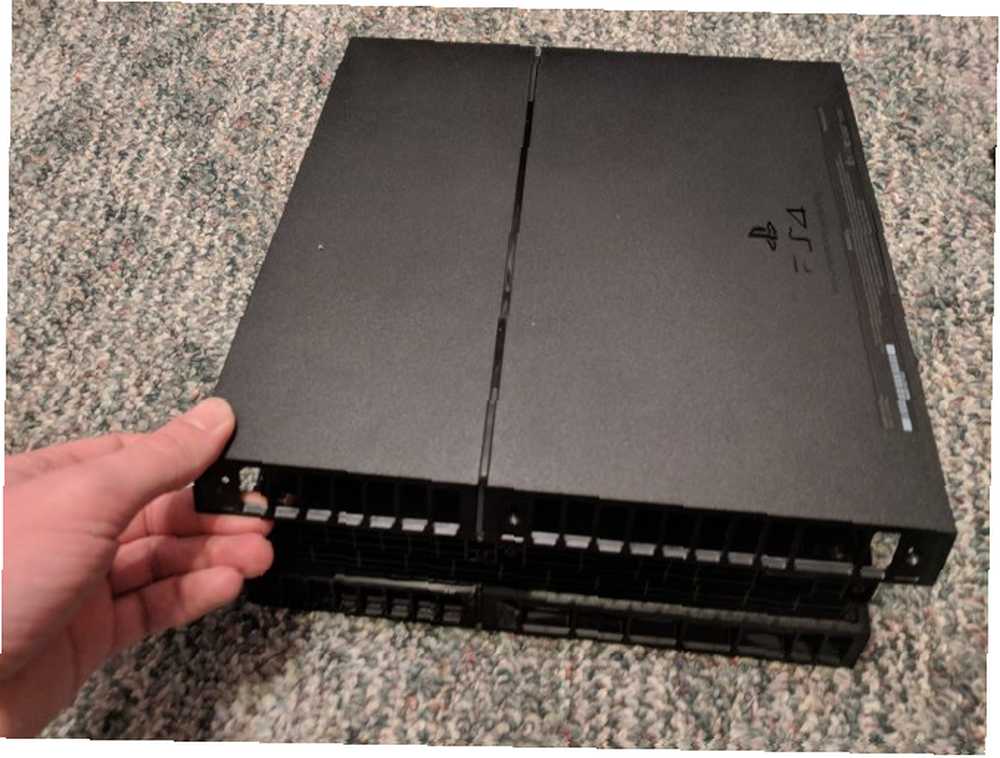
À ce stade, vous pouvez regarder à l'intérieur du capot que vous venez de retirer et nettoyer la poussière qui s'y trouve. Votre air comprimé peut en faire un travail rapide. c’est aussi un bon endroit pour tamponner avec une boule de coton. Mettez la couverture de côté pour l'instant.
Retour sur le système, vous pouvez maintenant voir le ventilateur, ce qui est un bon indicateur de la poussière de votre système. Cependant, il y a encore un composant à supprimer.
Étape 4: Retirez le bloc d'alimentation
Vous êtes presque là! Vous devez maintenant retirer l’alimentation électrique pour pouvoir accéder au dissipateur thermique. Comment la chaleur affecte votre ordinateur et si vous êtes inquiet? Comment la chaleur affecte votre ordinateur et si vous êtes inquiet? De temps en temps, nous nous inquiétons tous de la température de notre ordinateur. Mais devrions-nous nous inquiéter? et effectuer le nettoyage le plus complet. Il y a cinq vis maintenant le PSU en place. Trois d’entre elles utilisent les mêmes vis de sécurité TR9 que le capot arrière et les deux autres sont des vis à tête Phillips standard..
Avec le bloc d'alimentation de votre côté et le ventilateur dans le coin supérieur droit, les deux vis à tête cruciforme sont les plus proches de vous, à l'extrême gauche et à la droite du bloc d'alimentation. Utilisez votre tournevis TR9 pour retirer les trois autres vis.
Notez que si vous utilisez le modèle légèrement remanié de la PS4 d'origine, vous verrez une vis dans un emplacement différent ici. La vis T9 dans le coin supérieur gauche de la photo ci-dessous sera à la place quelques pouces au-dessus de la vis T9..
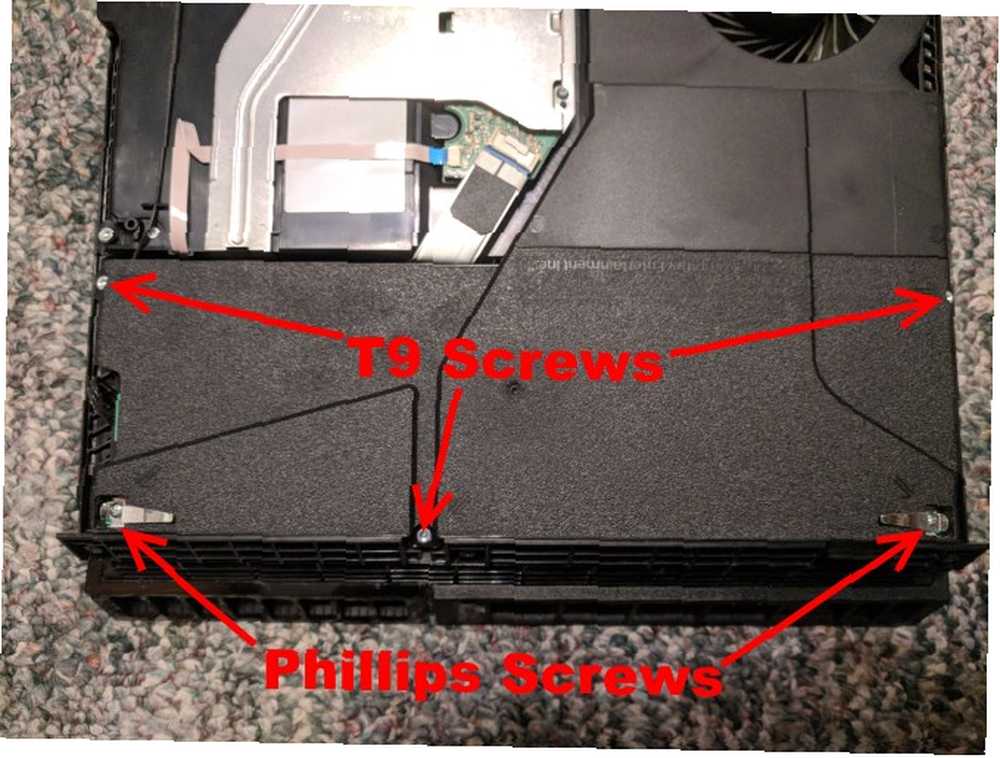
Les vis cruciformes sont plus longues que les autres et sont un peu plus difficiles à retirer. Vous devrez donc peut-être glisser votre couteau ou un autre objet fin sous les attaches pour les tirer. Faites attention en faisant cela pour ne pas plier les clips.
Maintenant, vous pouvez supprimer le PSU. Un câble le relie à la carte mère située en dessous, que vous n'avez pas besoin de retirer ni de débrancher accidentellement. Saisissez délicatement le bloc d'alimentation par les deux côtés et soulevez-le uniformément. Cela peut prendre un peu de tortillement pour venir libre.
Une fois que vous l'avez soulevé, doucement “retourner” sur le côté gauche de sorte qu'il repose avec soin tout en restant branché.

Étape 5: Soufflez la poussière
Enfin, vous avez accès au dissipateur de chaleur et au ventilateur. Maintenant il est temps de souffler la poussière dans votre système.
Prenez votre boîte d’air comprimé et insérez la paille (si elle en a une) pour un nettoyage plus ciblé. Commencez par vaporiser quelques coups d’air loin de votre PS4, au cas où il y aurait du liquide dans le bout..
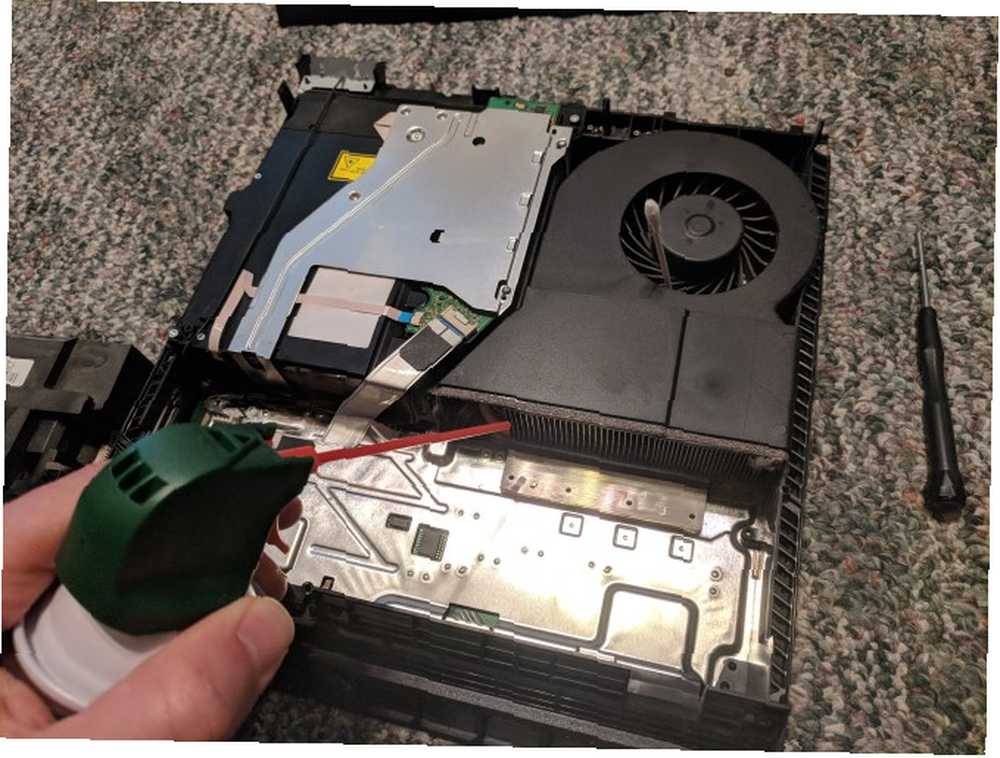
Maintenant, utilisez votre air en conserve pour souffler de petites bouffées d’air tout autour de votre PS4, en vous débarrassant de la poussière. Assurez-vous de vérifier la poussière cachée dans les coins (la lampe de poche peut vous aider ici) et veillez à la souffler du système au lieu de la pousser plus loin. Vous pouvez également utiliser des cotons-tiges ou des tampons d'ouate pour vous aider à éliminer l'air de la poussière. n'atteindra pas.
Concentrez-vous particulièrement sur le ventilateur, le dissipateur de chaleur et les bords extérieurs de votre PS4 lorsque vous recherchez des poussières accumulées, car ce sont des emplacements communs..
Notez quelques mises en garde importantes lors de l’utilisation d’air en conserve:
- Ne jamais, jamais tenir la canette à l'envers. Cela forcera le liquide à l’intérieur du contenant et pourrait endommager votre PS4..
- Ne vaporisez pas d'air comprimé directement dans le ventilateur. Faire tourner le ventilateur de la PS4 à une vitesse extrême pourrait endommager les circuits. Avant de souffler de l'air près du ventilateur, assurez-vous de le tenir avec un doigt ou de le coincer avec un coton-tige..
- Utiliser de l'air comprimé uniquement dans des zones ventilées. L'air en conserve peut gêner votre peau et d'autres parties du corps, et il est dangereux de l'inhaler pendant une période prolongée..
- Pulvériser en rafales. Tenir un jet d'air régulier fera refroidir la boîte plus rapidement, ce qui rendra votre manipulation difficile.

Étape 6: remonter la PS4
Une fois que vous êtes satisfait de votre travail de nettoyage de votre système, il est temps de tout remettre en ordre dans l'ordre inverse..
Tout d'abord, soigneusement “retourner” l’alimentation et la remettre à sa place. Vous remarquerez deux pointes dans le coin inférieur gauche; assurez-vous que ceux-ci s'alignent avec l'écart dans le PSU.
Replacez les cinq vis qui le maintiennent en place. N'oubliez pas que les deux vis en bas à gauche et les clips en bas à gauche et en bas à droite. Les trois autres sont des vis de sécurité.

Ensuite, remettez le couvercle en place. Commencez par l'avant du système (assurez-vous de ne pas avoir le capot à l'envers). Appuyez légèrement tout autour du système pour vous assurer qu'il est sécurisé. Une fois terminé, il ne devrait pas bouger.
Maintenant, remplacez les vis TR9 à l’arrière de la PS4. Veillez à ne pas les endommager lorsque vous les revissez. Si vous avez décidé de conserver les autocollants, remplacez-les maintenant. La vignette de garantie apparaîtra rayée; c'est par conception.
Maintenant, votre PS4 est entièrement nettoyée et assemblée, mais il existe un point supplémentaire que vous voudrez peut-être vérifier..
Étape 7: Nettoyage de la baie de disque dur (facultatif)
La PS4 a un compartiment séparé pour le disque dur qui peut avoir ou non de la poussière accumulée. Ce n'est pas vital de vérifier, mais cela vaut la peine de prendre un moment pendant que votre système est sorti.
Pour y accéder, appuyez légèrement sur la partie brillante de votre PS4 (sur la gauche lorsque vous la regardez de l'avant) et faites-la glisser tout droit vers la gauche. Cela retirera le couvercle, vous permettant d'accéder à la baie de disque dur.
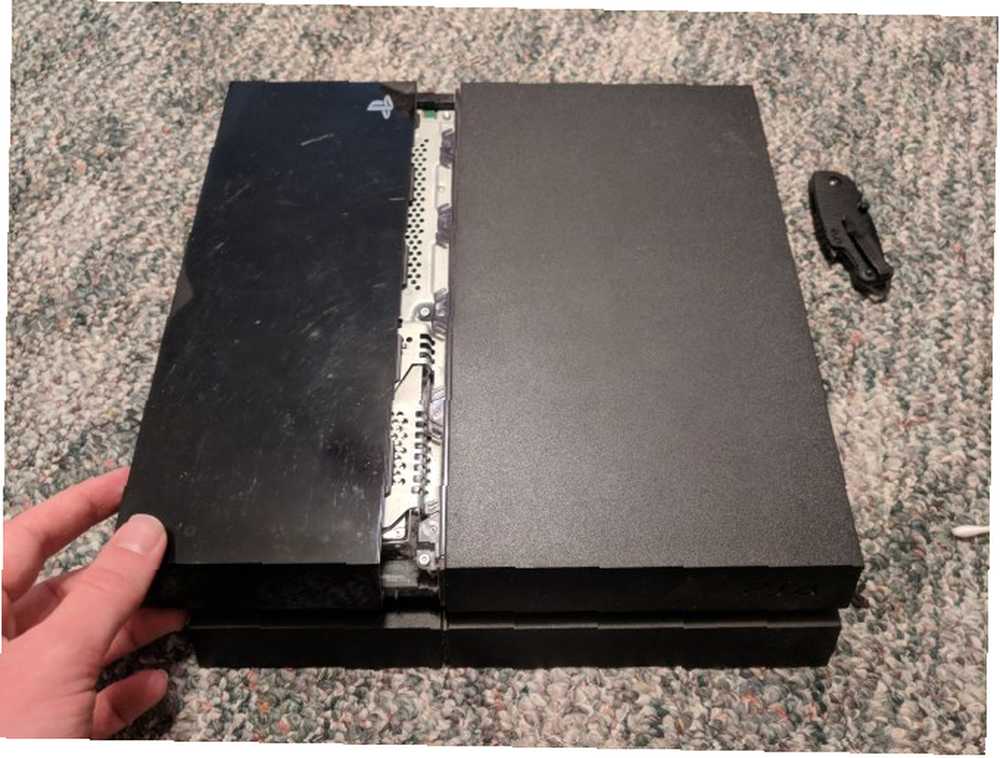
Une simple vis à tête cruciforme ornée des icônes des boutons PlayStation la maintient en place. Vous pouvez retirer le disque dur si vous le souhaitez et nettoyer la poussière dans cette zone. Ensuite, replacez le disque dur, replacez la vis et faites glisser le couvercle sur.

Étape 8: Effectuer une reconstruction de la base de données (facultatif)
Maintenant, vous pouvez remplacer votre PS4 et rebrancher tous vos câbles.
Une dernière étape n'est pas absolument nécessaire, mais comme vous venez de nettoyer le matériel de votre PS4, le moment est également venu d'optimiser ses performances logicielles..
La PS4 comprend un utilitaire appelé Reconstruire la base de données qui optimise toutes les données sur votre disque. C'est essentiellement comme défragmenter votre ordinateur. Si vous avez votre PS4 assez longtemps pour accumuler beaucoup de poussière, il est également probable que cette opération pourrait également lui être bénéfique..
Pour y accéder, éteignez votre PS4 (pas en mode repos). Une fois éteint, maintenez la touche enfoncée. Puissance bouton sur le devant de la console (le bouton du haut). Vous entendrez un bip tout de suite; continuez à le tenir jusqu'à ce que vous entendiez un second bip. Cela démarre la PS4 en mode sans échec.
Connectez votre contrôleur à la PS4 avec un câble micro-USB, puis appuyez sur le bouton Bouton PlayStation pour le synchroniser. Sélectionnez le Reconstruire la base de données option et le confirmer. Votre PS4 effectuera alors l'opération.
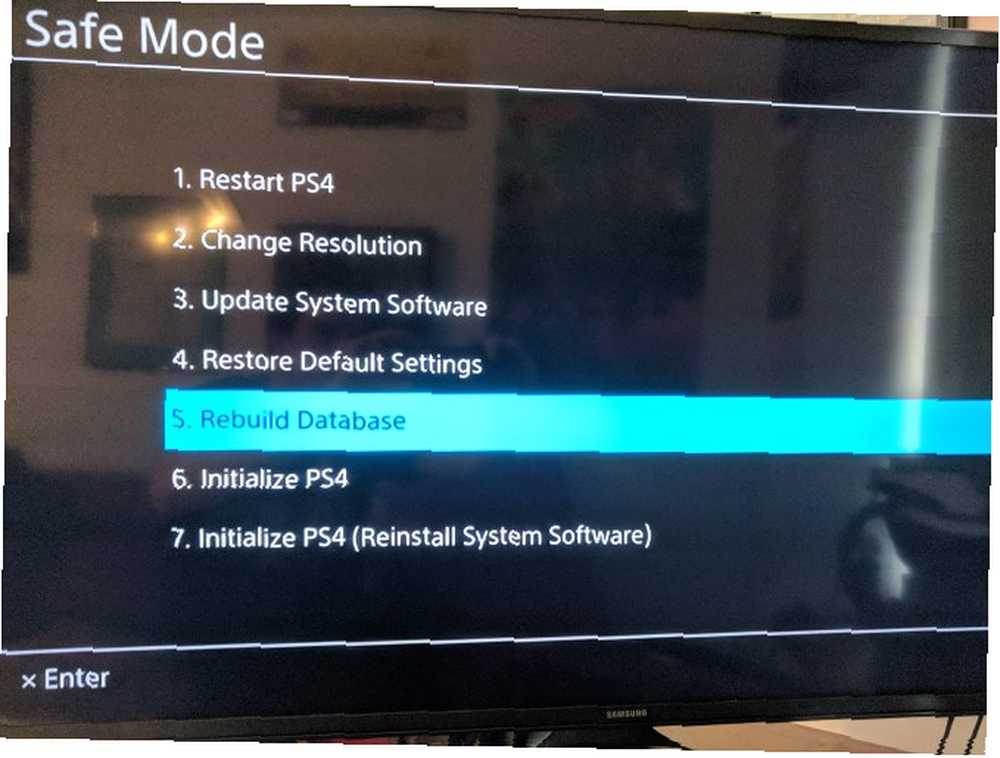
Le système indique que cela peut prendre un certain temps en fonction de la quantité de données dont vous disposez. Cependant, cela ne m'a pas pris plus de 15 minutes et j'ai près de 2 To de données sur mon disque dur. Une fois terminé, vous serez de retour à votre écran d'accueil.
Cela ne supprime aucune de vos données, mais cela a quelques conséquences mineures. La PS4 va vous montrer Découvrir notifications à nouveau pour des conseils de base que vous avez probablement déjà vu. Votre écran d'accueil ne montre pas vos jeux récemment joués, vous devrez donc les rechercher manuellement une fois. Et votre PS4 vérifiera également les mises à jour des jeux auxquels vous n'avez pas joué depuis longtemps..
Une fois que cela est fait, vous devriez remarquer que votre PS4 est un peu plus fluide dans les menus..
Différences Nettoyage des PS4 Slim et PS4 Pro
Pour nettoyer le ventilateur sur la PS4 Slim, vous n'avez pas besoin de retirer la vignette de garantie. Il est également beaucoup plus facile de retirer le couvercle. Tout ce que vous avez à faire est de vous placer dans les coins gauche et droit situés à l'avant de votre système. Tirez sur le milieu, puis faites glisser le couvercle vers l'arrière et il se détachera.
À partir de là, vous pourrez voir le ventilateur même s’il est obstrué par une couverture. Si votre ventilateur n'a pas l'air trop sale (une lampe de poche vous aidera avec cela), vous pouvez y vaporiser de l'air en conserve et probablement l'appeler un jour. N'oubliez pas d'utiliser un coton-tige pour empêcher le ventilateur de tourner.
Pour un nettoyage complet, vous devrez retirer plusieurs vis du couvercle et de la plaque d'alimentation. Puisque nous nous sommes concentrés sur la PS4 d’origine, veuillez regarder la vidéo ci-dessous pour des instructions spécifiques à la PS4 Slim..
La PS4 Pro est similaire, mais c'est encore plus simple. Tirez simplement sur les coins avant gauche et droit pour desserrer le couvercle, puis faites-le glisser vers l'arrière. Vous pouvez voir le ventilateur dès que vous l'enlevez, ce qui facilite le nettoyage de base.
Malheureusement, le dissipateur thermique est enfoui profondément dans la PS4 Pro et nécessite de démonter la quasi-totalité de la console. Ainsi, vous devriez vous en tenir au nettoyage du ventilateur. Regardez la vidéo ci-dessous pour plus de détails.
Maintenant, votre PS4 est tout propre
Vous savez maintenant comment nettoyer votre PS4! Vous devriez le remarquer beaucoup plus silencieusement qu'auparavant, surtout si vous possédez le système depuis des années. Bien que vous puissiez pénétrer plus profondément dans le système, cela nécessiterait certaines opérations potentiellement risquées. Il est préférable d'éviter d'endommager votre système et de vous en tenir à ce nettoyage de base..
À l'avenir, utilisez un pinceau, de l'air comprimé ou un coton-tige le long des bords extérieurs de votre système pour éliminer la poussière de temps en temps. Cela devrait aider à empêcher la poussière de s’accumuler à l’intérieur et vous évitera de subir ce processus aussi souvent..
Certains ont recommandé de placer des bouchons de bouteilles en plastique ou de petits objets similaires sous les quatre coins de votre console. Cela le soulève de la surface et devrait aider à la circulation de l'air. En dehors de cela, assurez-vous que votre PS4 a la place de respirer (gardez-le à l'écart des espaces clos). Associé à ce nettoyage en cas de besoin, votre PS4 doit rester calme et frais.
Pour plus de conseils en matière de bricolage PS4, consultez notre guide sur la mise à niveau du disque dur de votre PS4. Comment mettre à niveau le disque dur de votre PS4? Comment mettre à niveau le disque dur de votre PS4? La PS4 facilite l'ajout de plus d'espace de stockage. Examinons quels sont les lecteurs que vous pouvez choisir et comment fonctionne le processus. et comment transférer vos données PS4 vers un nouveau système Comment transférer des données de votre ancienne PS4 vers une nouvelle PS4 Comment transférer des données de votre ancienne PS4 vers une nouvelle PS4 Dans cet article, nous vous expliquons tout le processus de transfert de données de votre ancienne PS4 sur votre nouvelle PS4. . Si vous avez suivi ce guide, montrez-nous vos photos poussiéreuses sur PS4 dans les commentaires ci-dessous.!











